Des images-points de divers formats peuvent être importées ou collées dans EmbroideryStudio pour être utilisées comme toiles de fond de numérisation.
Suggestion : Si vous éditez des images dans une application graphique tierce, vous pouvez les copier-coller dans EmbroideryStudio via le presse-papiers de Windows.
1Cliquez sur l’icone Importer graphique ou sélectionnez Fichier > Importer graphique.
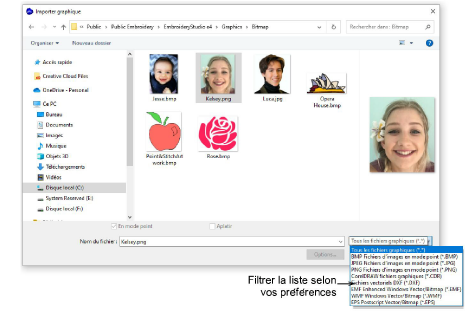
2Naviguez jusqu’au dossier de graphiques Par défaut, le dialogue a « tous les fichiers graphiques » et affiche tous les types de fichier compatibles, image-point et vecteur.
3Filtrez la liste Fichiers de type en tant que de besoin – par ex. : ‘BMP’.
Note : Si « Tous les fichiers graphiques » comprend aussi bien les formats vecteur que les formats image-point, pour le format natif CDR et les autres types de fichier vectoriel, utilisez la fonction d’importation CorelDRAW® Suite graphique.
4Sélectionnez un fichier et cliquez sur Ouvrir.
5Dimensionnez et transformez l’image à l’écran ou via les barres d’outils Propriétés et Transformer.

Suggestion : Utilisez Traçage automatique vers vecteurs pour créer des contours vectoriels à partir d’images en mode point. Vous pouvez ensuite les convertir en objets de broderie au moyen de différentes méthodes d’entrée. Traçage automatique vers vecteurs peut trouver des jours dans les formes – les bordures internes et externes sont détectées.